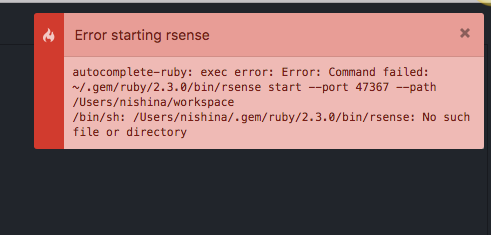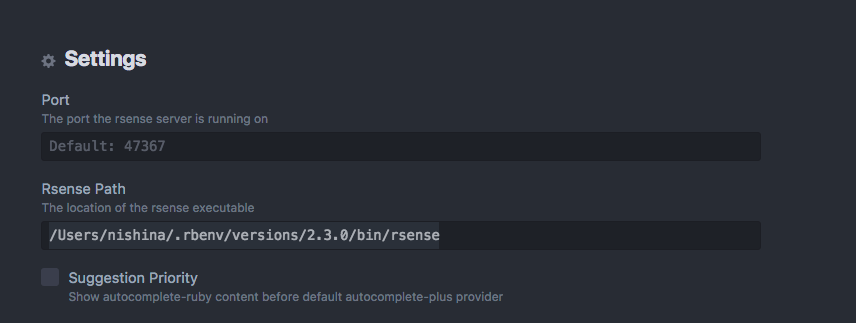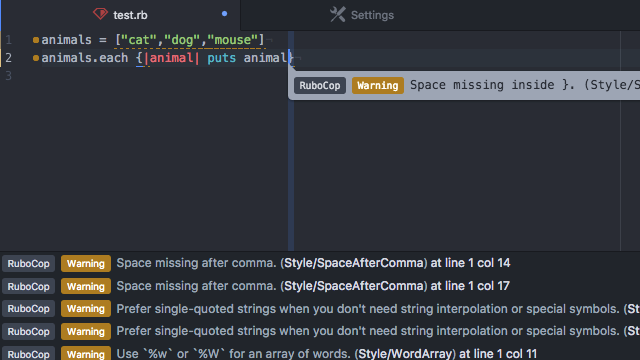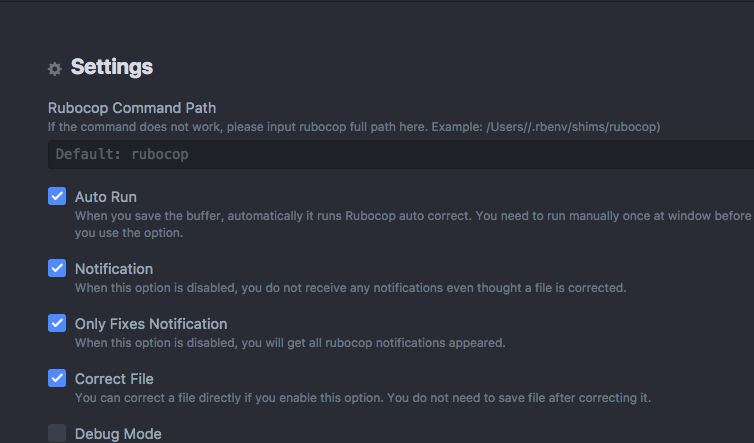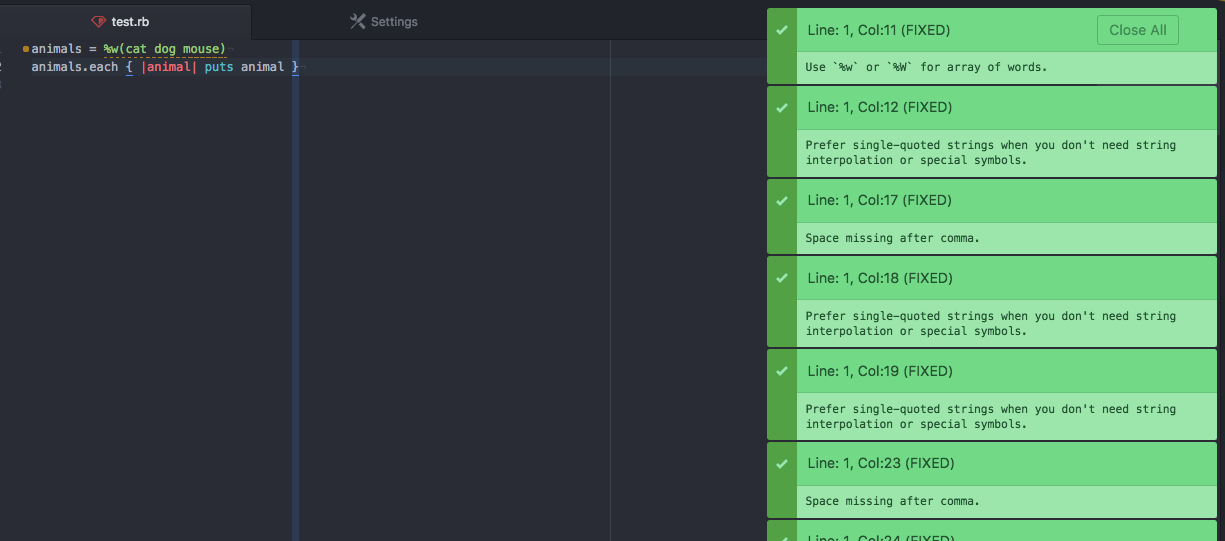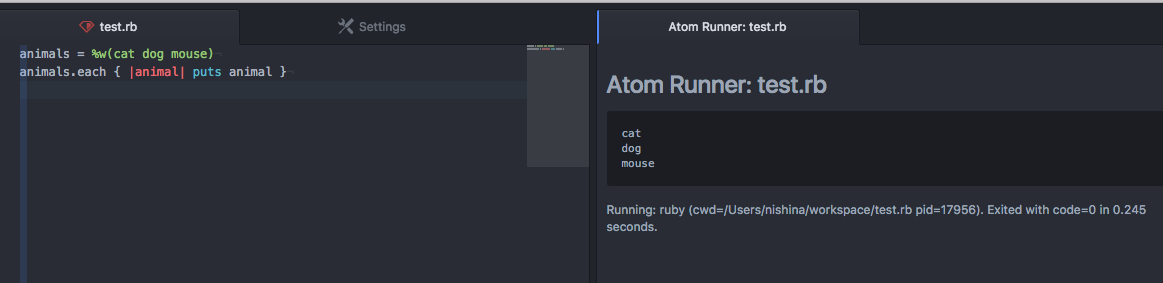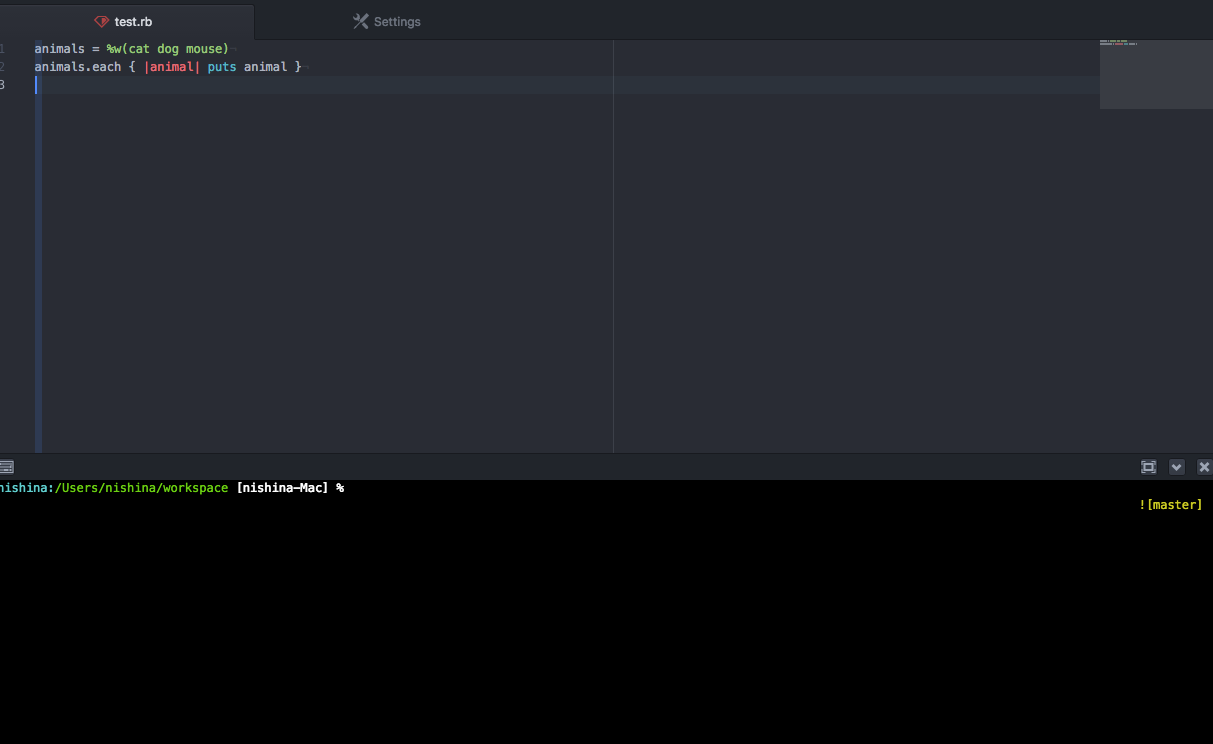はじめに
AtomでRubyを書くためにインストールしたパッケージのまとめです。
環境はMacで、ショートカットもMacのものとなっております。
パッケージの紹介と併せて、インストール時の注意点やパッケージの使い方などを記載しました。
超捗る!必須パッケージ5選
1.自動補完をする autocomplete-ruby
インストール方法
まずはrsenseをインストールします。
$ gem install rsense
続いてパッケージをインストールします。
$ apm install autocomplete-ruby
autocomplete-rubyで設定されているRsenseのパスはデフォルトで~/.gem/ruby/2.3.0/bin/rsenseとなっています。
このパスが正しくないとautocomplete-rubyが正しく動作せず、以下のようにError starting rsenseというエラーが表示されます。
正しく動作しない場合はgem environmentを実行し、GEM PATHSのパスを設定ファイルに書きます。
もしくはwhich rsenseを実行するとrsenseのパスがわかります。
rsenseのインストールはgem install rsenseで行います。
例えば自分の場合は/Users/nishina/.rbenv/versions/2.3.0/bin/rsenseでした。
2.文法チェックをしてくれる linter-rubocop
インストール方法
まずはlinterのパッケージをインストールします。
$ apm install linter
次にrubocopをインストールします。
$ gem install rubocop
上記二つをインストールした後、linter-rubocopをインストールします。
$ apm install linter-rubocop
サンプル
間違った文法や推奨されないコーディングスタイルだと警告が出ます。
3.コードを整形をしてくれる rubocop-auto-correct
linter-rubocopをインストールすることでプログラムの中で問題がある部分が分かるようになります。
rubocop-auto-correctをインストールすることで問題の部分を自動で修正してくれます。
インストール方法
$ apm install rubocop-auto-correct
パッケージをインストールすることでrubocop-auto-correctを利用できますが、このままでは「cmmand-shift-Pでコマンドパレットを開いてRubocop Auto Correct: Current Fileを入力する」という作業を毎回行う必要があります。
ですので、自動でコードを整形してくれるようにAuto Runにチェックを入れます。
サンプル
先ほど警告が出ていたコードがファイルを保存すると自動で整形されます。
備考
似たようなプラグインとしてatom-beautifyというものもあります。
こちらはctrl-alt-Bでコードを整形してくれます。
4.直接スクリプト実行をしてくれる atom-runner
インストールするとctrl-Rでスクリプトを実行できるようになります。
似ているパッケージにscriptというものがありますが(ショートカットはcmmand-I)、atom-runnerのほうが見やすさや表示方法の設定ができるので良いです。
サンプル
5.ソースを見やすくする ruby-block
Rubyのifやendにカーソルが合わさった時、対応するif,endを薄くハイライトしてくれます。
あると便利なパッケージ
上記に加えて、これから紹介するパッケージもインストールするとより開発環境が充実します。
Atomからターミナルを開ける platformio-ide-terminal
ショートカットはctrl-` です。
もともとあったterminal-plusというパッケージにバグがあったため、Forkして作られたのがplatformio-ide-terminalになります。
サンプル
Atomからgit操作ができる git-plus
ショートカットはcommand-shift-Hです。
ショートカットを利用することで、git add や git commitなどの操作をAtom上から行えます。
サンプル
例えば、以下はAtomからcommitメッセージを書いている様子です。
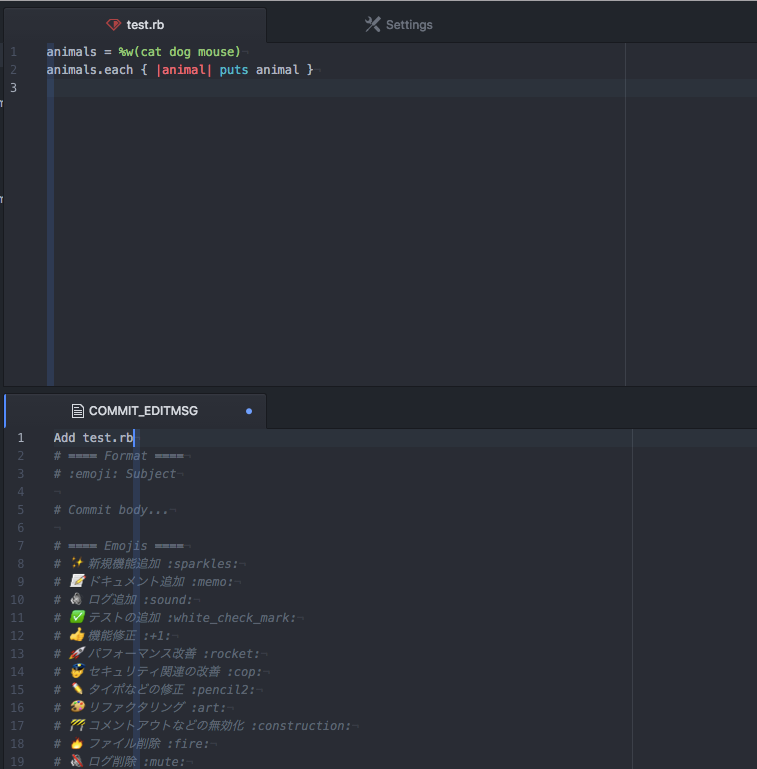
by @nishina555